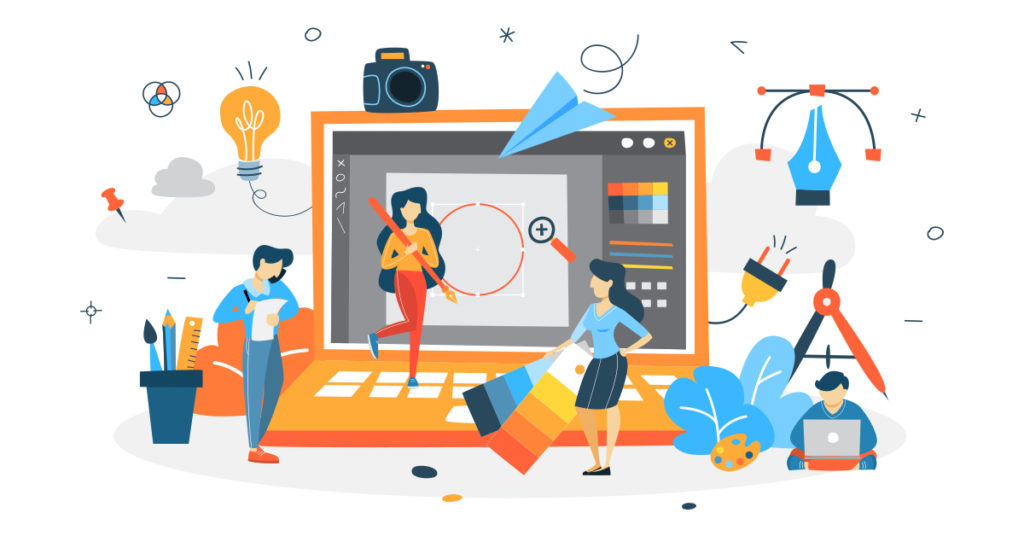
PDF ఫైల్లకు వాటర్మార్క్లను జోడించడం అనేది మీ విలువైన కంటెంట్ను రక్షించడానికి మరియు మీ పని సరిగ్గా క్రెడిట్ చేయబడిందని నిర్ధారించుకోవడానికి ఒక గొప్ప మార్గం. మీరు మీ PDFని ఆన్లైన్లో వాటర్మార్క్ చేయాలనుకున్నా లేదా పైథాన్ని ఉపయోగించి అనుకూల వాటర్మార్క్ని సృష్టించాలనుకున్నా, ప్రక్రియ సరళమైనది మరియు సూటిగా ఉంటుంది. ఈ బ్లాగ్ పోస్ట్లో, ఆన్లైన్ సాధనాలతో మరియు పైథాన్ని ఉపయోగించడం ద్వారా PDF ఫైల్లకు వాటర్మార్క్ను ఎలా జోడించాలో మేము విశ్లేషిస్తాము. మీరు టెక్స్ట్ వాటర్మార్క్ను ఇన్సర్ట్ చేయాలనుకున్నా లేదా ఇమేజ్ వాటర్మార్క్ని జోడించాలనుకున్నా, ఈ గైడ్ మీకు PDF ఆన్లైన్లో వాటర్మార్క్ను ఎలా జోడించాలో మరియు PDFకి వాటర్మార్క్ను ఉచితంగా ఎలా జోడించాలో చూపుతుంది.
- వాటర్మార్క్ APIని చొప్పించండి
- పైథాన్ని ఉపయోగించి PDFకి వాటర్మార్క్ని జోడించండి
- టెక్స్ట్ వాటర్మార్క్ని జోడించడానికి cURL ఆదేశాన్ని ఉపయోగించండి
- చిత్రం వాటర్మార్క్ని జోడించడానికి cURL ఆదేశాన్ని ఉపయోగించండి
సమాచారం: Aspose ఉచిత ఆన్లైన్ PowerPoint సాధనాలను అందిస్తుంది, ఇది ప్రెజెంటేషన్ల నుండి 2 మరియు 2 వాటర్మార్క్లను తీసివేయడానికి 3 మిమ్మల్ని అనుమతిస్తుంది.
వాటర్మార్క్ APIని చొప్పించండి
Aspose.PDF Cloud అనేది వివిధ అవుట్పుట్ ఫార్మాట్లకు PDF ఫైల్లను సృష్టించడానికి, మార్చడానికి మరియు రెండర్ చేయడానికి ఫీచర్లను అందించే మా అవార్డు-విజేత REST API. ఇది EPUB, HTML, TeX, SVG, XML, మొదలైన ఫైల్లను లోడ్ చేయడానికి మరియు వాటిని PDF ఫార్మాట్లో సేవ్ చేయడానికి మిమ్మల్ని అనుమతిస్తుంది తక్కువ కోడ్ లైన్లు. ఈ API యొక్క అత్యంత అద్భుతమైన భాగం దాని ప్లాట్ఫారమ్-స్వతంత్ర సామర్థ్యాలు. డెస్క్టాప్, వెబ్ లేదా మొబైల్తో సహా ఏదైనా ప్లాట్ఫారమ్లో PDF ప్రాసెసింగ్ సామర్థ్యాలను అమలు చేయండి మరియు ఉపయోగించుకోండి. మీ అవసరాలను నెరవేర్చడానికి Adobe Acrobat లేదా ఇతర అప్లికేషన్లను ఇన్స్టాల్ చేయాల్సిన అవసరం లేదు.
ఈ కథనంలో మా ఉద్ఘాటన పైథాన్ భాషపై ఉన్నందున, మేము ముందుగా Aspose.PDF క్లౌడ్ API చుట్టూ ఉన్న ర్యాపర్ అయిన 10 పైథాన్ కోసం 10ని ఇన్స్టాల్ చేయాలి. SDK PIP మరియు GitHub రిపోజిటరీ ద్వారా డౌన్లోడ్ చేసుకోవడానికి అందుబాటులో ఉంది. కాబట్టి దయచేసి సిస్టమ్లో SDK యొక్క తాజా సంస్కరణను ఇన్స్టాల్ చేయడానికి టెర్మినల్/కమాండ్ ప్రాంప్ట్లో కింది ఆదేశాన్ని అమలు చేయండి.
pip install asposepdfcloud
MS విజువల్ స్టూడియో
మీరు విజువల్ స్టూడియో IDEలో మీ పైథాన్ ప్రాజెక్ట్లో సూచనను నేరుగా జోడించాల్సిన అవసరం ఉన్నట్లయితే, దయచేసి పైథాన్ ఎన్విరాన్మెంట్ విండో క్రింద asposepdfcloudని ప్యాకేజీగా శోధించండి.

చిత్రం 1:- పైథాన్ ప్యాకేజీ కోసం Aspose.PDF క్లౌడ్ SDK.
ఇన్స్టాలేషన్ తర్వాత, మేము [Aspose.Cloud డాష్బోర్డ్13 నుండి క్లయింట్ ఆధారాలను పొందాలి. మీకు ఖాతా లేకుంటే, మీరు GitHub లేదా Google ఖాతాను ఉపయోగించి సభ్యత్వాన్ని పొందవచ్చు.
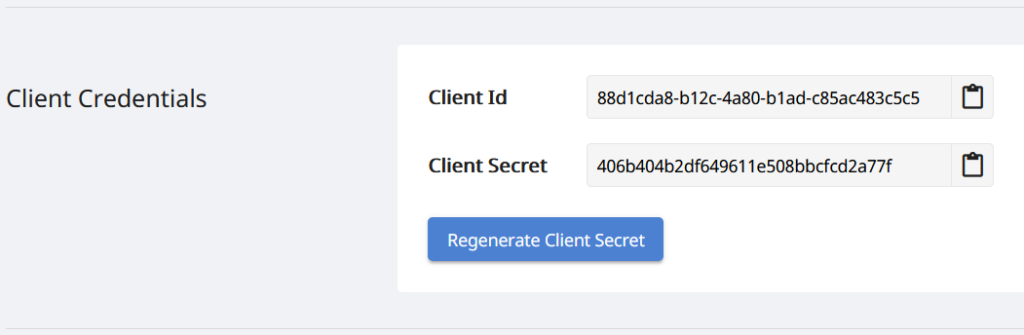
చిత్రం 2:- Aspose.Cloud డాష్బోర్డ్లో క్లయింట్ ఆధారాలు.
పైథాన్ని ఉపయోగించి PDFకి వాటర్మార్క్ని జోడించండి
పైథాన్ని ఉపయోగించి PDF డాక్యుమెంట్లో టెక్స్ట్ వాటర్మార్క్ని జోడించడానికి దయచేసి దిగువ ఇచ్చిన సూచనలను అనుసరించండి.
- క్లయింట్ ID & క్లయింట్ రహస్య వివరాలను ఆర్గ్యుమెంట్లుగా అందించేటప్పుడు ApiClient క్లాస్ యొక్క ఉదాహరణను సృష్టించండి
- రెండవది, ApiClient ఆబ్జెక్ట్ను ఆర్గ్యుమెంట్గా తీసుకునే PdfApi క్లాస్ యొక్క ఉదాహరణను సృష్టించండి
- మూడవదిగా, ఇన్పుట్ PDF ఫైల్ పేర్లు, ఫలిత PDF పేరు మరియు వాటర్మార్క్ జోడించాల్సిన పేజీ సంఖ్యను పేర్కొనండి.
- ఇప్పుడు, స్టాంప్ ఆబ్జెక్ట్ను సృష్టించండి మరియు రొటేట్ యాంగిల్, అస్పష్టత, క్షితిజ సమాంతర మరియు నిలువు అమరిక, వాటర్మార్క్ విలువ, ఫాంట్ వివరాలు, ముందుభాగం మరియు నేపథ్య రంగు సమాచారానికి సంబంధించిన లక్షణాలను పేర్కొనండి.
- చివరగా, PDFకి వాటర్మార్క్ని జోడించడానికి, PdfApi తరగతికి చెందిన postpagetextstamps(..) పద్ధతికి కాల్ చేయండి.
# మరిన్ని ఉదాహరణల కోసం, దయచేసి https://github.com/aspose-pdf-cloud/aspose-pdf-cloud-pythonని సందర్శించండి
def textWatermark():
try:
#Client credentials
client_secret = "406b404b2df649611e508bbcfcd2a77f"
client_id = "88d1cda8-b12c-4a80-b1ad-c85ac483c5c5"
#initialize PdfApi client instance using client credetials
pdf_api_client = asposepdfcloud.api_client.ApiClient(client_secret, client_id)
# PdfApiClientని ఆర్గ్యుమెంట్గా పాస్ చేస్తున్నప్పుడు PdfApi ఉదాహరణను సృష్టించండి
pdf_api = PdfApi(pdf_api_client)
#input PDF file name
input_file = 'awesomeTable.pdf'
# టెక్స్ట్ స్టాంప్ జోడించాల్సిన PDF పేజీ సంఖ్య
pageNumber = 1
textStamp = asposepdfcloud.models.Stamp
textStamp.type = 'Text'
textStamp.background = True
textStamp.horizontal_alignment = 1 #Left
textStamp.opacity = 0.5
textStamp.rotate = 1
textStamp.rotate_angle = 45
textStamp.x_indent=100
textStamp.y_indent=100
textStamp.zoom=1.5
textStamp.value = 'Confidential'
textState = asposepdfcloud.TextState
textState.font_size = 20
textState.font= 'Arial'
textState.foreground_color = {'A': 0,
'R': 200,
'G': 0,
'B': 0 }
textState.background_color = {
'A': 10,
'R': 0,
'G': 0,
'B': 0}
textState.font_style = 2
textStamp.vertical_alignment = 1
#invoke Aspose.Pdf Cloud SDK API to insert text watermark in PDF file
response = pdf_api.post_page_text_stamps(input_file, pageNumber, textStamp)
# కన్సోల్లో సందేశాన్ని ముద్రించండి (ఐచ్ఛికం)
print('Text Watermark successfully added to PDF document !')
except ApiException as e:
print("Exception while calling PdfApi: {0}".format(e))
print("Code:" + str(e.code))
print("Message:" + e.message)

చిత్రం 3:- PDFలో టెక్స్ట్ వాటర్మార్క్ జోడించబడింది.
టెక్స్ట్ వాటర్మార్క్ని జోడించడానికి cURL ఆదేశాన్ని ఉపయోగించండి
CURL అనేది కమాండ్-లైన్ సాధనం, ఇది HTTPతో సహా వివిధ ప్రోటోకాల్లను ఉపయోగించి సర్వర్ నుండి డేటాను బదిలీ చేయడానికి మిమ్మల్ని అనుమతిస్తుంది. ఇది కమాండ్ లైన్ టెర్మినల్ ద్వారా REST APIలను యాక్సెస్ చేయడానికి అనుకూలమైన యంత్రాంగాన్ని కూడా అందిస్తుంది. Aspose.PDF క్లౌడ్ REST ఆర్కిటెక్చర్పై ఆధారపడి ఉంటుంది కాబట్టి, దీన్ని సులభంగా cURL ఆదేశాలను ఉపయోగించి యాక్సెస్ చేయవచ్చు.
ఇప్పుడు, Aspose.Cloud డాష్బోర్డ్లో పేర్కొన్న మీ వ్యక్తిగత క్లయింట్ ఆధారాల ఆధారంగా JSON వెబ్ టోకెన్ (JWT)ని రూపొందించడం మొదటి దశ. JWT టోకెన్ను రూపొందించడానికి దయచేసి కింది ఆదేశాన్ని అమలు చేయండి:
curl -v "https://api.aspose.cloud/connect/token" \
-X POST \
-d "grant_type=client_credentials&client_id=88d1cda8-b12c-4a80-b1ad-c85ac483c5c5&client_secret=406b404b2df649611e508bbcfcd2a77f" \
-H "Content-Type: application/x-www-form-urlencoded" \
-H "Accept: application/json"
ఆ తర్వాత, PDF ఫైల్లో టెక్స్ట్ వాటర్మార్క్ను జోడించడానికి దయచేసి కింది ఆదేశాన్ని అమలు చేయండి, ఇక్కడ 45 డిగ్రీల కోణంలో తిప్పండి, క్షితిజ సమాంతర అమరిక ఎడమ మరియు నిలువు సమలేఖనం దిగువగా పేర్కొనబడుతుంది.
curl -v -X POST "https://api.aspose.cloud/v3.0/pdf/awesomeTable.pdf/pages/1/stamps/text" \
-H "accept: application/json" \
-H "authorization: Bearer <JWT Token>" \
-H "Content-Type: application/json" \
-d "[ { \"Background\": true, \"HorizontalAlignment\": \"1\", \"Opacity\": 0.5, \"Rotate\": \"1\", \"RotateAngle\": 45., \"XIndent\": 100, \"YIndent\": 100, \"Zoom\": 1.5, \"TextAlignment\": \"0\", \"Value\": \"Confidential\", \"TextState\": { \"FontSize\": 20, \"Font\": \"Arial\", \"ForegroundColor\": { \"A\": 0, \"R\": 200, \"G\": 0, \"B\": 0 }, \"BackgroundColor\": { \"A\": 10, \"R\": 0, \"G\": 0, \"B\": 0 }, \"FontStyle\": \"2\" }, \"VerticalAlignment\": \"1\", \"BottomMargin\": 10, \"LeftMargin\": 10, \"TopMargin\": 10, \"RightMargin\": 10 }]"
చిత్రం వాటర్మార్క్ని జోడించడానికి cURL ఆదేశాన్ని ఉపయోగించండి
దయచేసి PDF డాక్యుమెంట్కి ఇమేజ్ వాటర్మార్క్ని జోడించడానికి మరియు అవుట్పుట్ను క్లౌడ్ స్టోరేజ్లో సేవ్ చేయడానికి క్రింది cURL ఆదేశాన్ని అమలు చేయండి.
మీరు అవుట్పుట్ను లోకల్ డ్రైవ్లో సేవ్ చేయవలసి వస్తే, దయచేసి “-o” ఆర్గ్యుమెంట్ని పేర్కొనండి.
curl -v -X POST "https://api.aspose.cloud/v3.0/pdf/awesomeTable.pdf/pages/1/stamps/image" \
-H "accept: application/json" \
-H "authorization: Bearer <JWT Token>" \
-H "Content-Type: application/json" \
-d "[ { \"Links\": [ { \"Type\": \"Image\", \"Title\": \"Image stamp\" } ], \"Background\": true, \"HorizontalAlignment\": \"LEFT\", \"Opacity\": 1.0, \"Rotate\": \"None\", \"RotateAngle\": 0, \"XIndent\": 0, \"YIndent\": 0, \"Zoom\": 0.5, \"FileName\": \"confidential.jpg\", \"Width\": 400, \"Height\": 200, \"VerticalAlignment\": \"TOP\", \"BottomMargin\": 0, \"LeftMargin\": 10, \"TopMargin\": 10, \"RightMargin\": 0 }]"
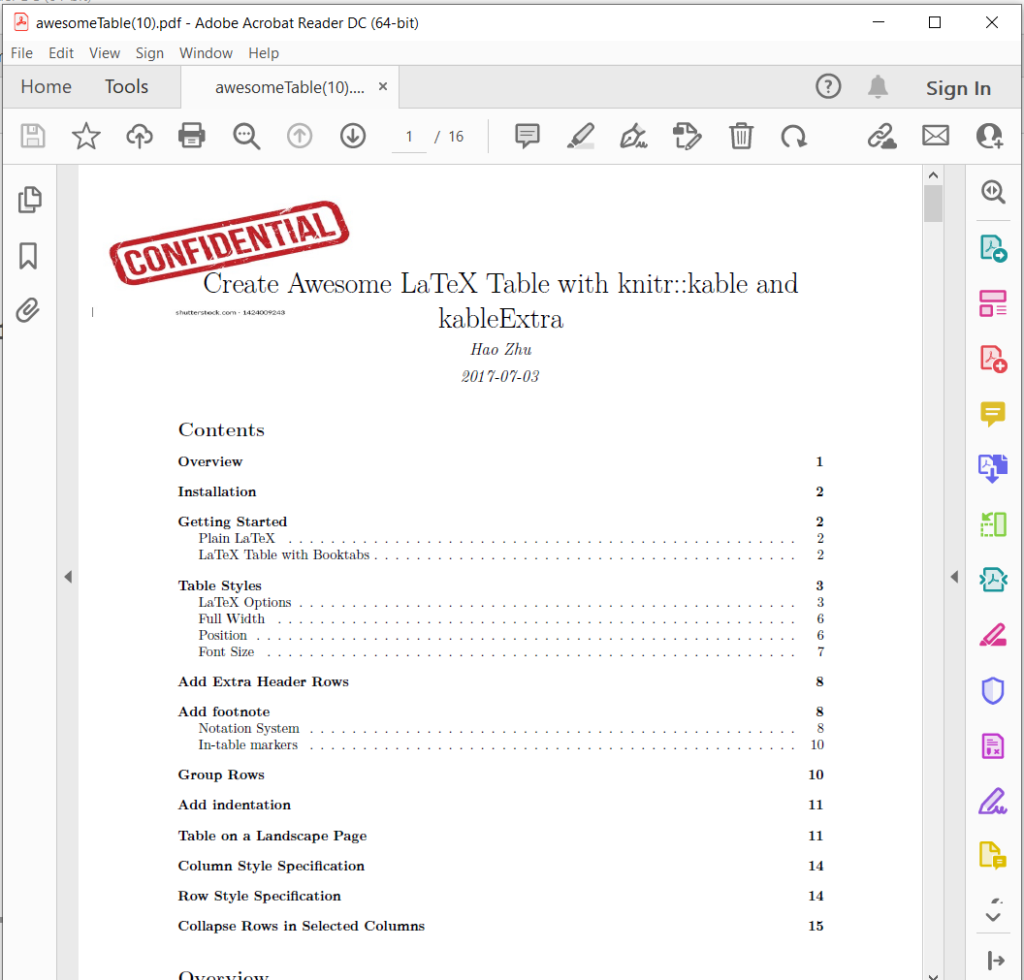
చిత్రం 4:- PDFలో చిత్ర వాటర్మార్క్.
పై ఉదాహరణలో ఉపయోగించిన నమూనా ఫైల్లను awesomeTable.pdf, Text-Watermark.pdf మరియు Image-Watermark.pdf నుండి డౌన్లోడ్ చేసుకోవచ్చు.
ముగింపు
ముగింపులో, PDF ఫైల్లకు వాటర్మార్క్లను జోడించడం అనేది మీ కంటెంట్ను రక్షించడానికి మరియు అది సరిగ్గా జమ చేయబడిందని నిర్ధారించుకోవడానికి త్వరిత మరియు ప్రభావవంతమైన మార్గం. మీరు ఆన్లైన్ టూల్ లేదా పైథాన్ స్క్రిప్ట్ని ఉపయోగించాలనుకున్నా, మీ PDFలను సులభంగా వాటర్మార్క్ చేయడంలో మీకు సహాయపడే అనేక ఎంపికలు అందుబాటులో ఉన్నాయి. ఈ బ్లాగ్ పోస్ట్లో వివరించిన దశలను అనుసరించడం ద్వారా, మీరు PDF ఫైల్లకు సులభంగా వాటర్మార్క్లను జోడించవచ్చు మరియు మీ విలువైన సమాచారాన్ని భద్రపరచవచ్చు. కాబట్టి ఎందుకు వేచి ఉండండి? ఈరోజే మీ PDF ఫైల్లను వాటర్మార్క్ చేయడం ప్రారంభించండి మరియు మీ పని రక్షించబడిందని తెలుసుకుని మీకు మనశ్శాంతి ఇవ్వండి.
మీరు GitHub నుండి క్లౌడ్ SDK యొక్క సోర్స్ కోడ్ని డౌన్లోడ్ చేసుకోవడానికి ఒక పరపతిని కూడా పొందుతారు. ఇంకా, మీకు ఏదైనా సంబంధిత ప్రశ్న ఉంటే లేదా APIని ఉపయోగిస్తున్నప్పుడు మీకు ఏదైనా సమస్య ఎదురైతే, దయచేసి [ఉచిత ఉత్పత్తి మద్దతు ఫోరమ్20 ద్వారా మమ్మల్ని సంప్రదించడానికి సంకోచించకండి.
సంబంధిత కథనాలు
దీని గురించి తెలుసుకోవడానికి క్రింది కథనాలను సందర్శించాలని మేము సిఫార్సు చేస్తున్నాము: